
Tabla de contenido:
- Autor John Day [email protected].
- Public 2024-01-30 08:43.
- Última modificación 2025-01-23 14:39.

2 formas de gestionar un teclado de 16 pulsadores con un mínimo de pines.
Paso 1: Introducción
Recientemente trabajé en una forma de administrar una matriz de teclado táctil 4x4 conectada a un clon de Arduino. Los puntos de ajuste fueron:
-para usar solo 4 + 1 pines en lugar de 8 pines en el atmega328p
-para agregar un enlace CHAR de pantalla LCD 4x20 a través de I2C (2 pines)
-Para controlar salidas digitales y analógicas.
Entonces, tener muchas cosas que controlar con una pequeña cantidad de E / S.
Paso 2: Cosas para usar:
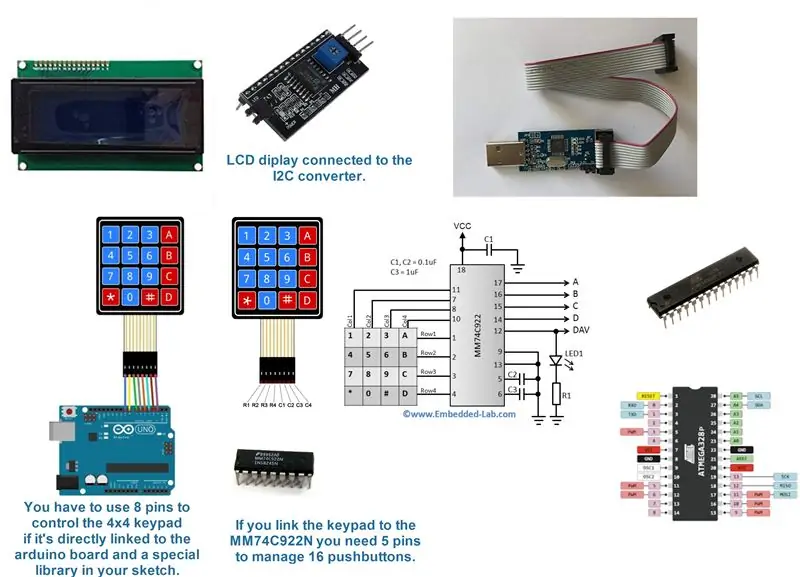
Compré una pantalla LCD de 4x20 caracteres y un adaptador de módulo I2C para conectar la pantalla con pines SDA (A4) y SCL (A5) en mi clon de arduino.
Utilizo el famoso y ahora obsoleto MM74C922N: un convertidor de 8 a 4 vías que se adapta al teclado matricial 4x4.
Creé un clon del arduino basado en el atmega328p y lo programé a través de un conector HE10 (bus SPI) y un cable USBasp.
Paso 3: Esquema y tablero:
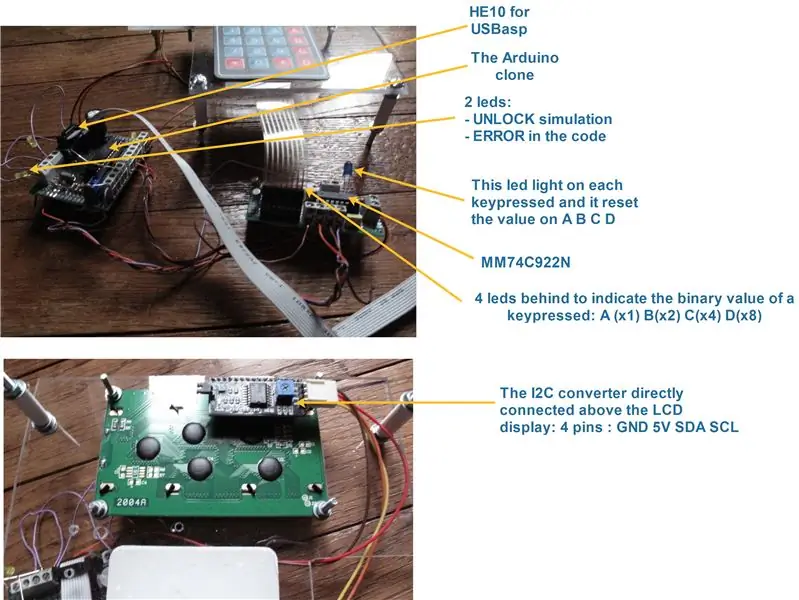
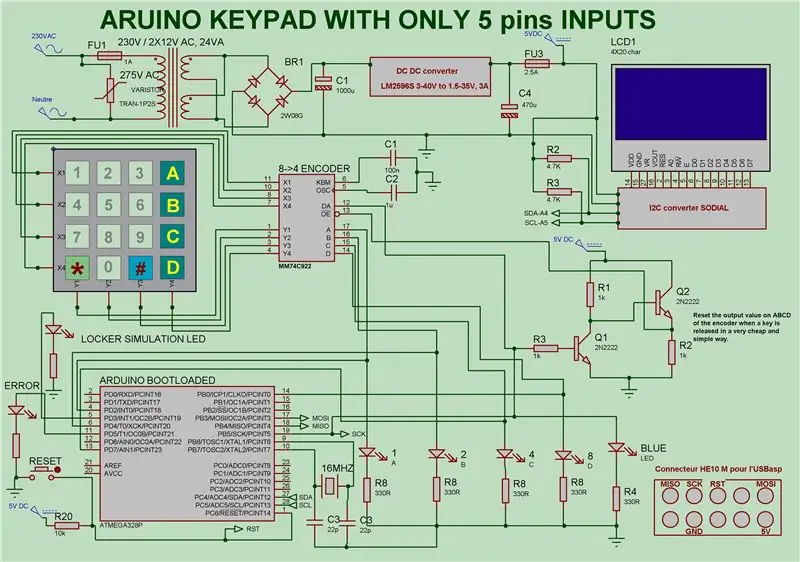
El tablero está hecho de:
-el teclado LCD solo se usa con Arduino IDE, no es posible con LDmicro (programación de escalera)
-la placa MM74C922N: 16 pulsadores codificados en 16 valores binarios en DCBA de 4 bits. Cuando se presiona un botón: el led azul se enciende y aparece un valor en DCBA (A es el LSB). Cuando se suelta un botón: el led azul se apaga y el valor se pone a cero en DCBA.
-la placa de clonación Arduino atmega238p.
Paso 4: Uso de LDmicro con programación de escalera:
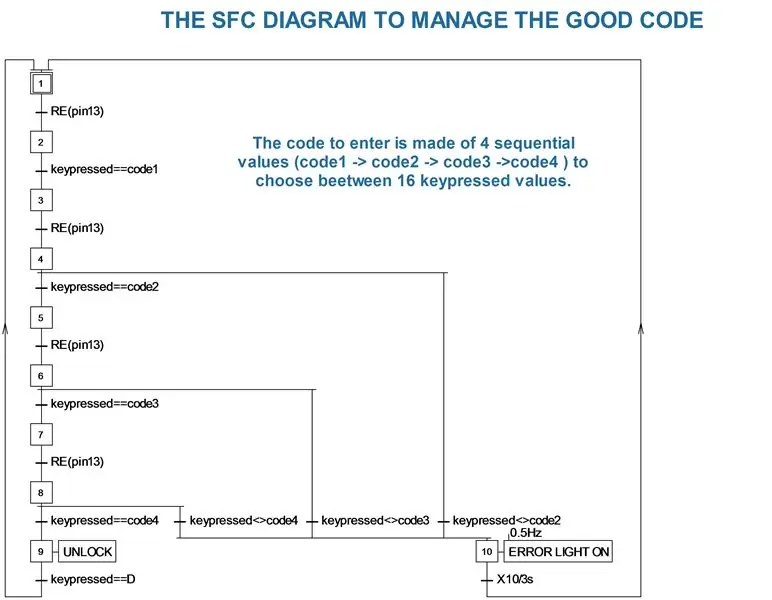
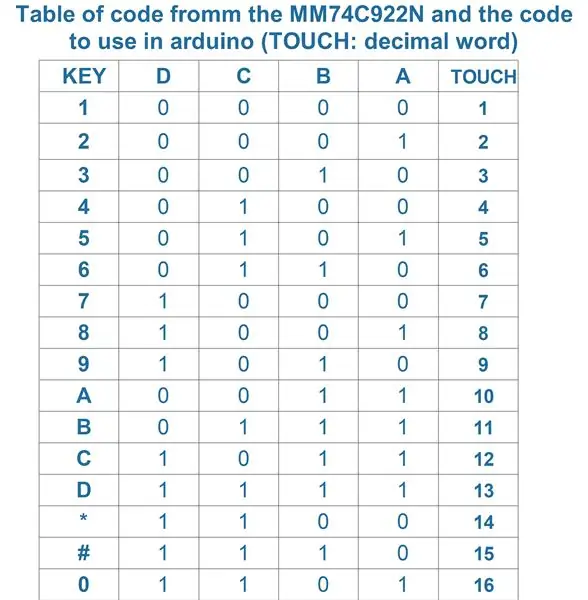
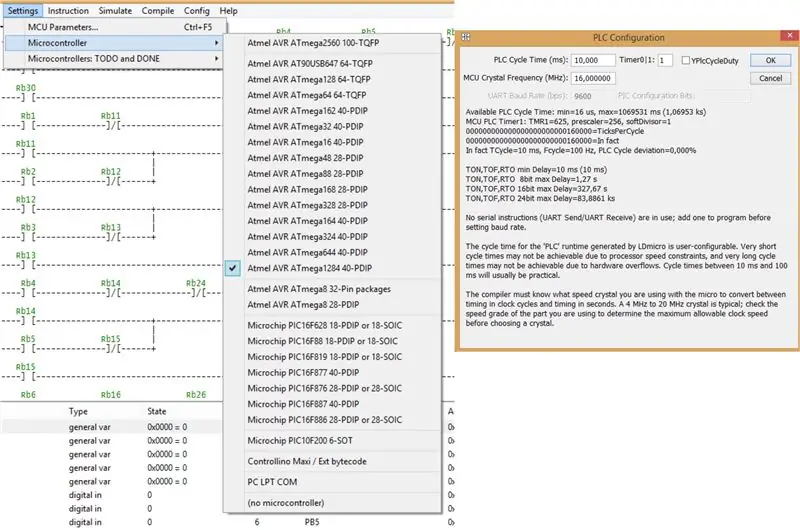
El código para ingresar está compuesto por 4 valores entre 16 valores presionados por teclas, por lo que es una combinación de 16x16x16x16.
Una vez que dibuja el SFC, debe traducirlo a LADDER con el método dado en uno de mis
instructables:
www.instructables.com/id/Arduino-tomation-…
Una vez escrito, compílelo como xxxx.hex y luego descárguelo con el descargador de KHAZAMA.
La pantalla LCD no se puede programar en LDmicro.
Le doy LDmicro zip con el boceto SERRURE.id y el descargador KHAZAMA.
Paso 5: Uso de Arduino IDE 1.8.x con Mightycore y SMlib:
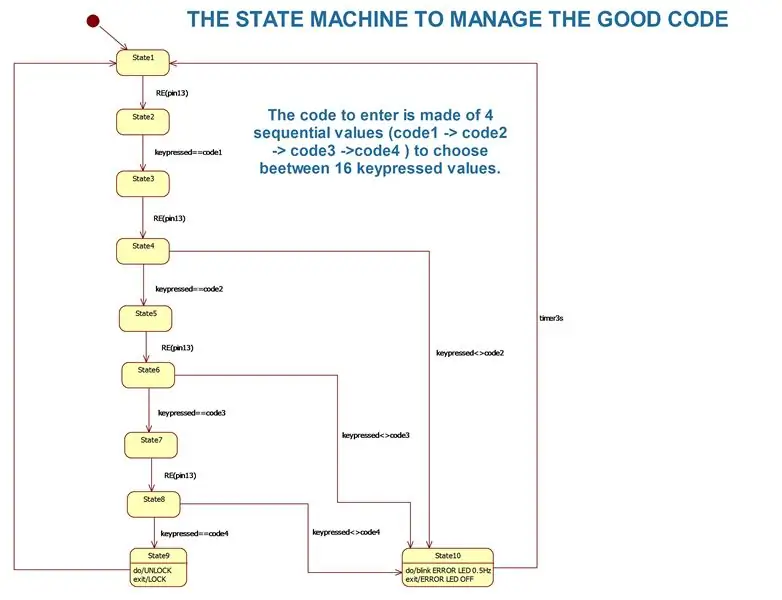
Traduzco el SFC a una máquina de estado. Luego usé Arduino IDE con la biblioteca Mightycore y SM dentro.
Muestro un mensaje como: ERROR, ESPERANDO, DESBLOQUEO, estado alcanzado, valor de la tecla presionada en el display LCD.
Te doy el boceto y la lib SM. Para Mightycore, mira esto:
www.instructables.com/id/Arduino-18x-Clone…
Paso 6: Para concluir:
Estas son dos formas de administrar el teclado 16 y me tomó varias horas encontrar la secuencia correcta, pero ahora funciona bien. Debes respetar estos pasos:
-1 detecta una tecla presionada en un flanco ascendente del pin DA
-2 leer el valor generado en DCBA y compararlo con el bueno
A menos que ciertamente no funcione.
Gracias a todos los interesantes tutoriales en la red.
Recomendado:
Cómo hacer un casillero seguro con bloqueo RFID: 5 pasos

Cómo hacer un casillero seguro con bloqueo RFID: aprenda a hacer un casillero seguro con bloqueo RFID en casa usando Arduino y componentes electrónicos muy básicos. Hagamos un casillero seguro con bloqueo RFID usando Arduino y Rfid Scanner
Ejemplo moderno, nuevo y más fácil de casillero con teclado de matriz Arduino 4x4: 3 pasos

Ejemplo moderno, nuevo y más fácil de casillero con teclado de matriz Arduino 4x4: otro ejemplo de uso de una matriz de teclado LCD 4x4 con un circuito I2C
Casillero de huellas dactilares con Arduino: 7 pasos

Casillero de huellas dactilares con Arduino: Hola, en este artículo vamos a hacer un casillero de seguridad que funcione con un patrón biométrico de huellas dactilares. Espero que disfrutes haciéndolo. #cómo #hacer #Huella digital #Locker
Interfaz de teclado con 8051 y visualización de números de teclado en 7 segmentos: 4 pasos (con imágenes)

Interfaz de teclado con 8051 y visualización de números de teclado en 7 segmentos: En este tutorial, le contaré cómo podemos interconectar el teclado con 8051 y mostrar los números de teclado en la pantalla de 7 segmentos
Casillero de carrito de compras EMP: 12 pasos (con imágenes)

Casillero EMP Shopping Cart: ¿Alguna vez notó una línea amarilla pintada en el estacionamiento alrededor de muchos supermercados y tiendas minoristas? La línea amarilla mágica emite una señal que hace que los carros se detengan en seco, evitando que los carros salgan del estacionamiento. Ahora puedes construir y
